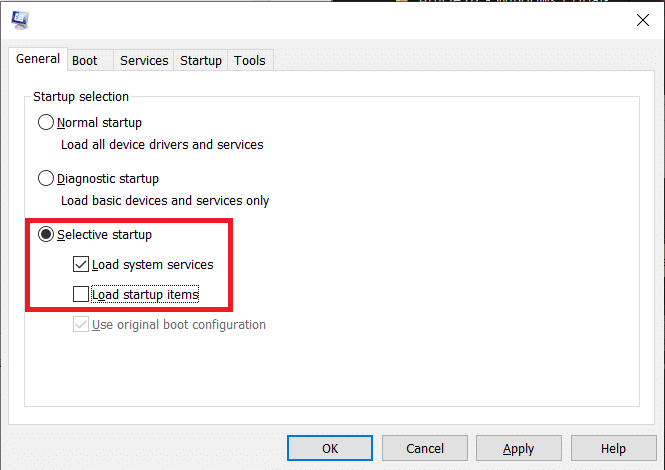WiFi'de geçerli bir IP yapılandırma hatası yok mu? Bunu Düzeltmenin 10 Yolu!
Yayınlanan: 2017-07-19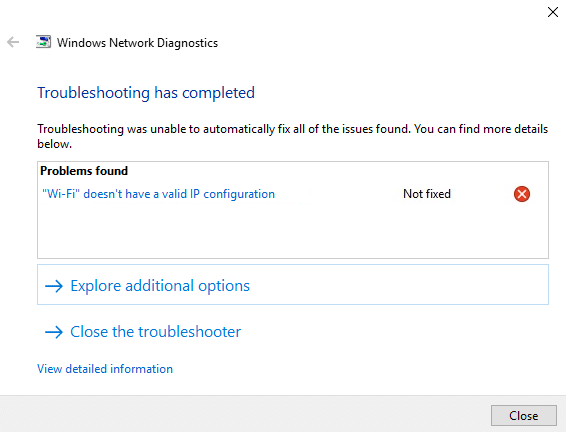
WiFi geçerli bir IP yapılandırma hatasına sahip değil, IP adresi yapılandırmasındaki bir eşleşmeme hatasından kaynaklanıyor. Dinamik IP yapılandırması varsayılan olarak zaten etkinleştirilmiştir, böylece bir kullanıcının bir ağa bağlanmak için IP adresini manuel olarak girmesi gerekmez. Ancak WiFi'niz ve ağınız farklı IP adresine sahip olduğundan, internete bağlanamazsınız ve bu nedenle yukarıdaki hatayı alırsınız.
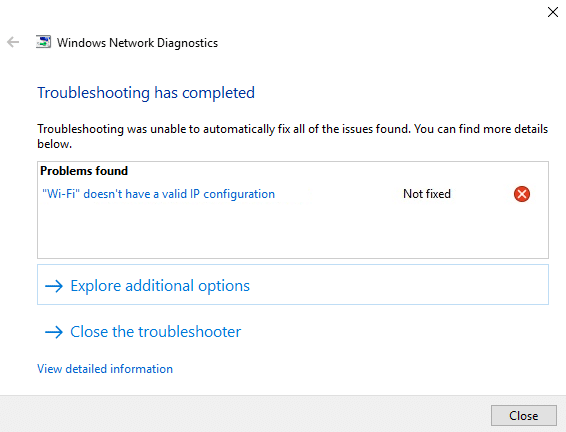
Genellikle, kullanıcı kablosuz ağa bağlanamadığında veya sınırlı bir ağ bağlantısı gördüğünde ağ sorun gidericisini çalıştırmayı dener. Yine de, sorun giderici yalnızca "WiFi'de geçerli bir IP yapılandırma hatası yok" hatasını veriyor. Bu nedenle, zaman kaybetmeden, aşağıda listelenen sorun giderme kılavuzuyla bu sorunu gerçekten nasıl çözeceğimizi görelim.
İçindekiler
- Fix WiFi'de geçerli bir IP yapılandırma hatası yok
- Yöntem 1: DNS'yi Temizle ve TCP/IP'yi Sıfırla
- Yöntem 2: NIC'nizi (Ağ Arabirim Kartı) Devre Dışı Bırakın ve Etkinleştirin
- Yöntem 3: Kablosuz Ağ Bağdaştırıcısı Sürücülerini Kaldırın
- Yöntem 4: Ağ Bağdaştırıcısı Sürücüsünü Güncelleyin
- Yöntem 5: Ağ Bağdaştırıcısı Ayarlarını Değiştirin
- Yöntem 6: IPv6'yı Devre Dışı Bırak
- Yöntem 7: Google DNS'yi kullanın
- Yöntem 8: Kablosuz Ağ İle İlgili Hizmetleri Etkinleştir
- Yöntem 9: Kanal genişliğini Otomatik olarak ayarlayın
- Yöntem 10: Temiz Önyükleme Gerçekleştirin
Fix WiFi'de geçerli bir IP yapılandırma hatası yok
Bir şeyler ters giderse diye bir geri yükleme noktası oluşturduğunuzdan emin olun.
Yöntem 1: DNS'yi Temizle ve TCP/IP'yi Sıfırla
1. Windows Düğmesine sağ tıklayın ve “Komut İstemi(Yönetici)” seçeneğini seçin . ”
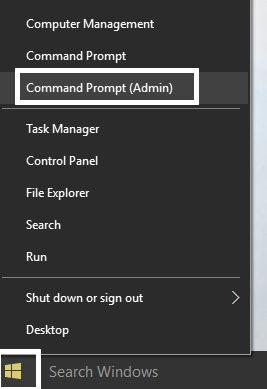
2. Şimdi aşağıdaki komutu yazın ve her birinin ardından Enter tuşuna basın:
ipconfig / yayın
ipconfig /flushdns
ipconfig / yenileme

3. Yine, Yönetici Komut İstemi'ni açın ve aşağıdakini yazın ve her birinin ardından enter tuşuna basın:
ipconfig /flushdns nbtstat –r netsh int ip sıfırlama netsh winsock sıfırlama
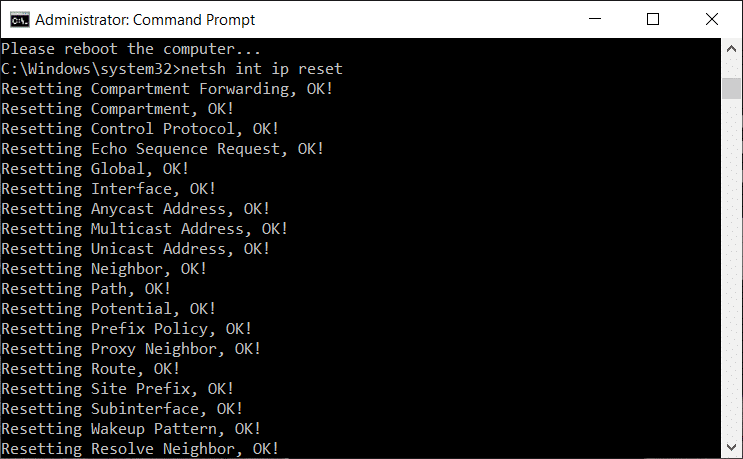
4. Değişiklikleri uygulamak için yeniden başlatın. Flushing DNS, Fix WiFi'nin geçerli bir IP yapılandırma hatasına sahip olmadığını gösteriyor.
Yöntem 2: NIC'nizi (Ağ Arabirim Kartı) Devre Dışı Bırakın ve Etkinleştirin
1. Windows tuşu + R tuşlarına basın, ardından ncpa.cpl yazın ve enter tuşuna basın.

2. Şimdi sorunla karşı karşıya olan NIC'ye sağ tıklayın.
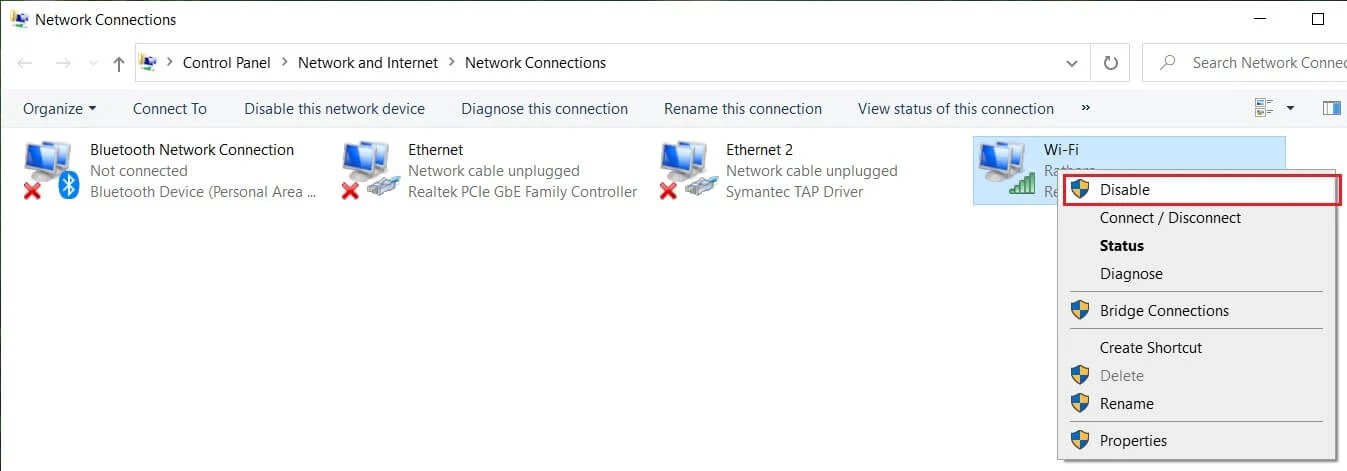
3. Devre Dışı Bırak'ı seçin ve birkaç dakika sonra tekrar Etkinleştirin .
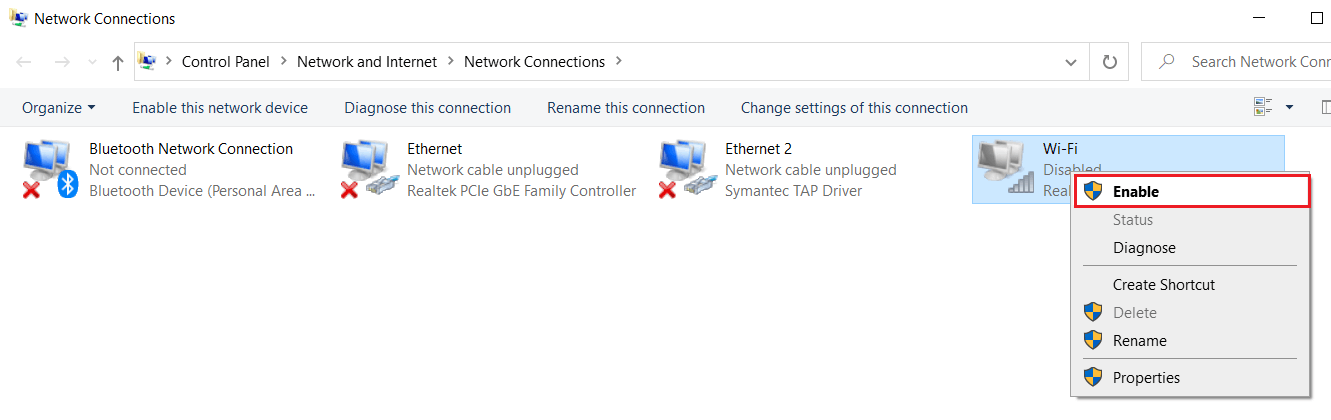
4. Başarılı bir şekilde bir IP adresi alana kadar bekleyin.
5. Sorun devam ederse, aşağıdaki komutları cmd'ye yazın:
ipconfig / yayın ipconfig /flushdns ipconfig / yenileme

6. Bilgisayarınızı yeniden başlatın ve hatayı çözüp çözemeyeceğinizi kontrol edin.
Yöntem 3: Kablosuz Ağ Bağdaştırıcısı Sürücülerini Kaldırın
1. Windows Tuşu + R'ye basın, ardından devmgmt.msc yazın ve Aygıt Yöneticisi'ni açmak için Enter'a basın.

2. Ağ Bağdaştırıcılarını genişletin ve ağ bağdaştırıcınızın adını bulun.
3. Bir şeyler ters giderse diye bağdaştırıcı adını not ettiğinizden emin olun.
4. Ağ bağdaştırıcınıza sağ tıklayın ve kaldırın.

5. Onay istenirse, Evet'i seçin.
6. Bilgisayarınızı yeniden başlatın ve ağınıza yeniden bağlanmayı deneyin.
7. Ağınıza bağlanamıyorsanız, bu, sürücü yazılımının otomatik olarak yüklenmediği anlamına gelir.
8. Şimdi üreticinizin web sitesini ziyaret etmeniz ve oradan sürücüyü indirmeniz gerekiyor.
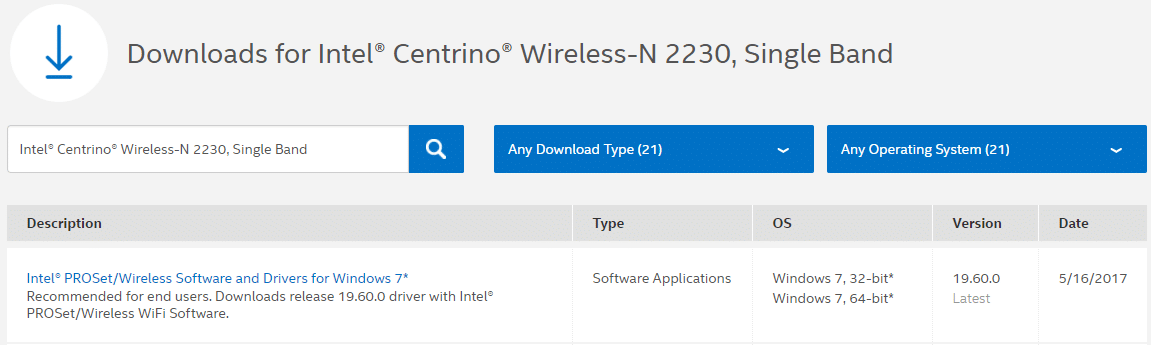
9. Sürücüyü yükleyin ve bilgisayarınızı yeniden başlatın.
Yöntem 4: Ağ Bağdaştırıcısı Sürücüsünü Güncelleyin
1. Aygıt yöneticisini açmak için Windows tuşu + R'ye basın ve Çalıştır iletişim kutusuna devmgmt.msc yazın .

2. Ağ bağdaştırıcılarını genişletin, ardından Wi-Fi denetleyicinize (örneğin Broadcom veya Intel) sağ tıklayın ve Sürücü Yazılımını Güncelle'yi seçin.
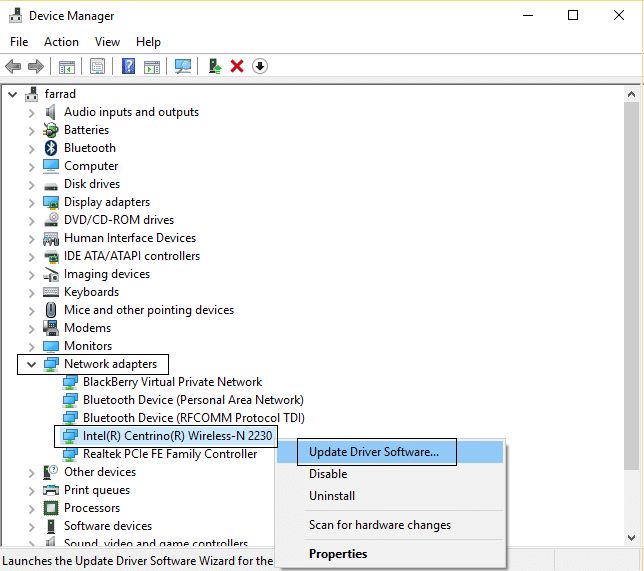
3. Şimdi " Güncellenmiş sürücü yazılımını otomatik olarak ara " öğesini seçin.
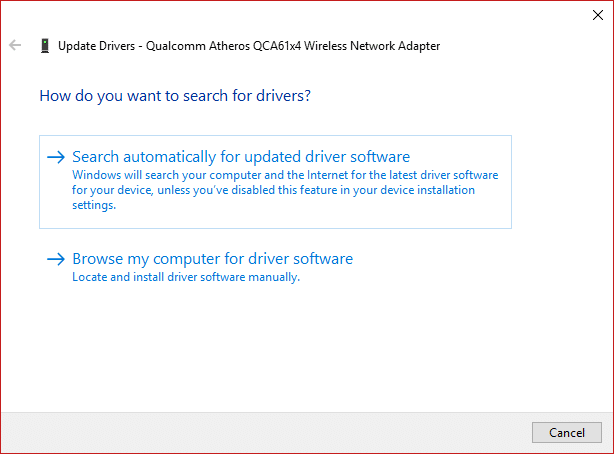
4. Şimdi Windows, Ağ sürücüsü güncellemesini otomatik olarak arayacak ve yeni bir güncelleme bulunursa, otomatik olarak indirip kuracaktır.
5. Bitirdikten sonra her şeyi kapatın ve bilgisayarınızı yeniden başlatın.
6. Hala WiFi Bağlantısı ile karşı karşıyaysanız ancak İnternet Erişimi sorunu yaşıyorsanız, WiFi'nize sağ tıklayın ve Aygıt Yöneticisi'nde Sürücüyü güncelle'yi seçin.
7. Şimdi, Sürücü Yazılımını Güncelle Windows'ta “ Sürücü yazılımı için bilgisayarıma göz atın. ”
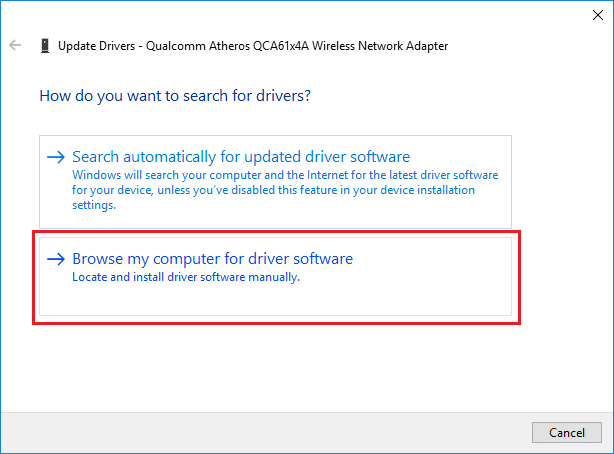
8. Şimdi “ Bilgisayarımdaki mevcut sürücüler listesinden seçmeme izin ver”i seçin. ”


9. Sürücüleri listelenen sürümlerden güncellemeyi deneyin (uyumlu donanımı işaretlediğinizden emin olun).
10. Yukarıdakiler işe yaramadıysa, sürücüleri güncellemek için üreticinin web sitesine gidin.
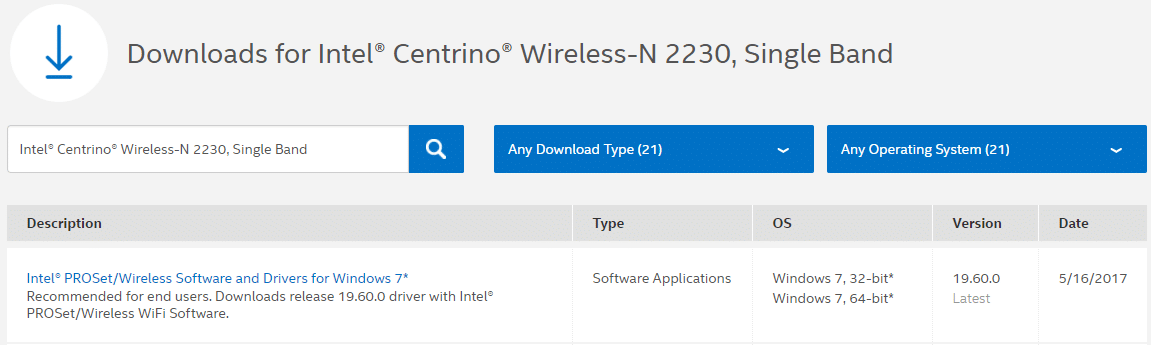
11. Üreticinin web sitesinden en son sürücüyü indirip yükleyin, ardından bilgisayarınızı yeniden başlatın.
Yöntem 5: Ağ Bağdaştırıcısı Ayarlarını Değiştirin
1. Windows tuşu + R tuşlarına basın, ardından ncpa.cpl yazın ve enter tuşuna basın.

2. Şimdi WiFi'nize (NIC) sağ tıklayın ve Özellikler'i seçin.
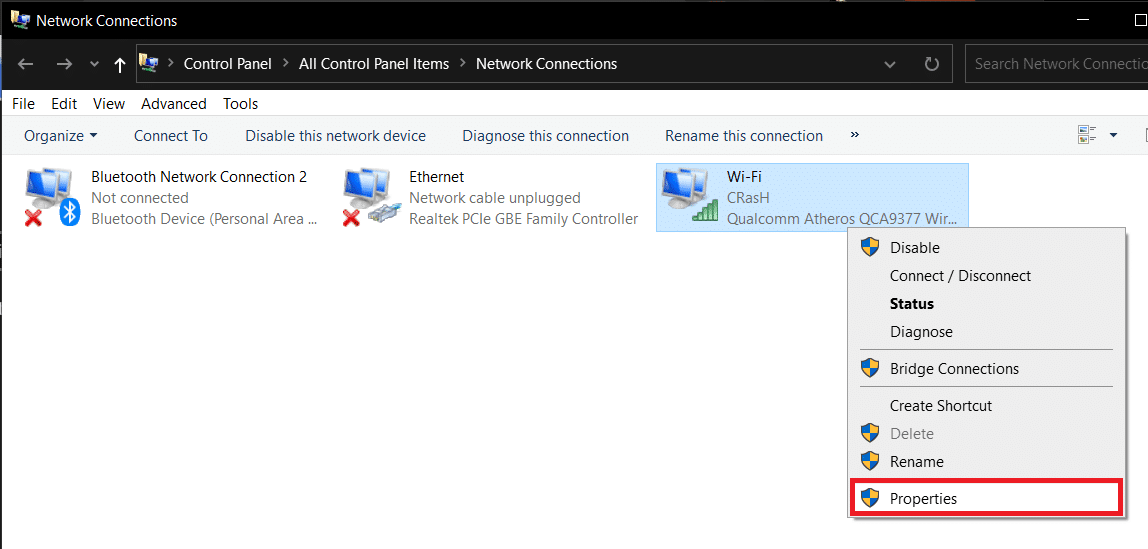
3. İnternet Protokolü Sürüm 4'ü (TCP/Ipv4) seçin ve Özellikler'e tıklayın.

4. Aşağıdakilerin kontrol edildiğinden emin olun:
Otomatik olarak bir IP Adresi Alın DNS sunucu adresini otomatik olarak alın.
5. Tamam'a tıklayın ve WiFi özelliklerinden çıkın.

6. Değişiklikleri uygulamak için yeniden başlatın .
Yöntem 6: IPv6'yı Devre Dışı Bırak
1. Sistem tepsisindeki WiFi simgesine sağ tıklayın ve ardından “ Ağ ve Paylaşım Merkezini Aç” seçeneğine tıklayın. ”

2. Şimdi Ayarlar'ı açmak için mevcut bağlantınıza tıklayın .
Not: Ağınıza bağlanamıyorsanız, bağlanmak için bir Ethernet kablosu kullanın ve ardından bu adımı izleyin.
3. Açılan pencerede Özellikler düğmesini tıklayın.

4. İnternet Protokolü Sürüm 6'nın (TCP/IP) işaretini kaldırdığınızdan emin olun.

5. Tamam'ı ve ardından Kapat'ı tıklayın. Değişiklikleri kaydetmek için bilgisayarınızı yeniden başlatın.
Yöntem 7: Google DNS'yi kullanın
1. Wi-Fi özelliklerinize gidin.
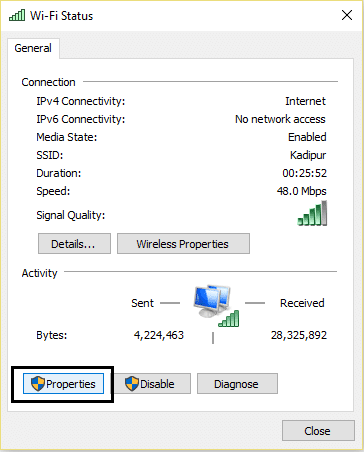
2. Şimdi İnternet Protokolü Sürüm 4'ü (TCP/IPv4) seçin ve Özellikler'e tıklayın.

3. “ Aşağıdaki DNS sunucu adreslerini kullan ” yazan kutuyu işaretleyin ve aşağıdakileri girin:
Tercih edilen DNS sunucusu: 8.8.8.8 Alternatif DNS sunucusu: 8.8.4.4
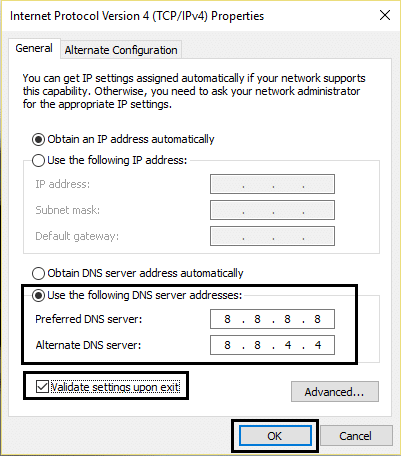
4. Kaydetmek için Tamam'a tıklayın, ardından kapat'a tıklayın ve bilgisayarınızı yeniden başlatın .
Yöntem 8: Kablosuz Ağ İle İlgili Hizmetleri Etkinleştir
1. Windows Tuşu + R tuşlarına basın, ardından services.msc yazın ve Enter'a basın.
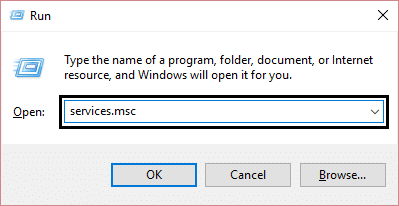
2. Şimdi aşağıdaki hizmetlerin başlatıldığından ve Başlangıç türünün Otomatik olarak ayarlandığından emin olun:
DHCP İstemcisi
Ağa Bağlı Cihazlar Otomatik Kurulumu
Ağ Bağlantı Aracısı
Ağ bağlantıları
Ağ Bağlantı Yardımcısı
Ağ Listesi Hizmeti
Ağ Konumu Farkındalığı
Ağ Kurulum Hizmeti
Ağ Mağazası Arayüzü Hizmeti
WLAN Otomatik Yapılandırma

3. Her birine sağ tıklayın ve Özellikler'i seçin.
4. Başlangıç türünün Otomatik olarak ayarlandığından emin olun ve hizmet çalışmıyorsa Başlat'a tıklayın.
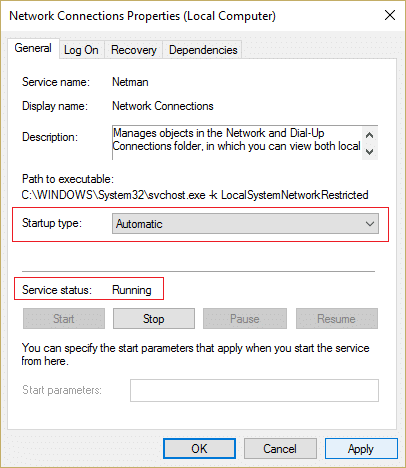
5. Uygula'yı ve ardından Tamam'ı tıklayın.
6. Değişiklikleri kaydetmek için bilgisayarınızı yeniden başlatın.
Yöntem 9: Kanal genişliğini Otomatik olarak ayarlayın
1. Windows Tuşu + R tuşlarına basın, ardından ncpa.cpl yazın ve Ağ Bağlantılarını açmak için Enter'a basın.

2. Şimdi mevcut WiFi bağlantınıza sağ tıklayın ve Özellikler'i seçin.
3. Wi-Fi özellikleri penceresinde Yapılandır düğmesini tıklayın.
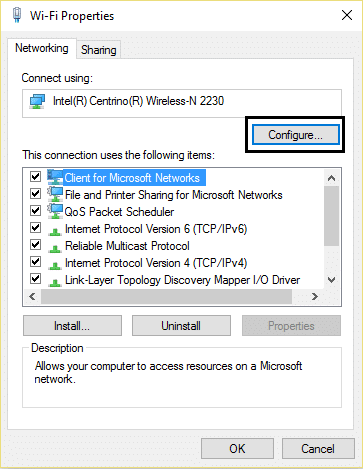
4. Gelişmiş sekmesine geçin ve 802.11 Kanal Genişliğini seçin.

5. 802.11 Kanal Genişliği değerini Otomatik olarak değiştirin ve ardından Tamam'ı tıklayın.
6. Her şeyi kapatın ve değişiklikleri kaydetmek için bilgisayarınızı yeniden başlatın.
Yöntem 10: Temiz Önyükleme Gerçekleştirin
Bazen 3. taraf yazılımlar Sistem ile çakışabilir ve bu nedenle Sistem tamamen kapanmayabilir. Fix WiFi geçerli bir IP yapılandırma hatası içermiyorsa , PC'nizde temiz bir önyükleme gerçekleştirmeniz ve sorunu adım adım teşhis etmeniz gerekir.
Tavsiye edilen:
- Windows Hizmetleri için Ana Bilgisayar İşlemini Düzeltme çalışmayı durdurdu
- Düzeltme Uygulama, yan yana yapılandırma yanlış olduğundan başlatılamadı
- Bu ağa bağlanılamıyor hatası nasıl düzeltilir
- Windows Klavye Kısayollarının Çalışmamasını Düzeltin
İşte bu kadar başarılı oldunuz Fix WiFi geçerli bir IP yapılandırma hatasına sahip değil, ancak bu kılavuzla ilgili hala herhangi bir sorunuz varsa, bunları yorum bölümünde sormaktan çekinmeyin.